Anleitung
Inhalt
- Zeiteinträge
- Projekte
- Kunden
- Mitarbeiter
- Abrechenbarkeit
- Sollstunden und Überstunden
- Arbeitszeitmodelle
- Feiertage
- Fehlzeiten
- Urlaub
- Zusatzfelder
- Stundensätze
- Stundenrahmen
- Auswertungen
- Tätigkeiten
- Apps
- Excel
- Datenexport
- Datenimport
- Workflows
- Sonstiges
- Weitere Hilfe
Pausen, Pausenzeiten und Mittagspausen
LogMyTime hilft Ihnen Pausen mit möglichst wenig Klicks zu erfassen.
Inhaltsverzeichnis
Optionen zur Pausenbuchung
- Benutzen Sie die Stoppuhr zur Zeiterfassung. Halten Sie die Stoppuhr an, wenn Ihre Pause beginnt, und lassen Sie die Stoppuhr anschließend weiterlaufen. So werden einfach nur Ihre Arbeitszeiten erfasst und nur die Arbeitszeiten tauchen in den Auswertungen auf.
- Schalten Sie die Pause-Funktion ein. Sie bzw. die Mitarbeiter können dann die Pause in einen schon gebuchten Zeiteinträg nachträglich eintragen.
- Falls Sie Ihre Zeit lieber nachträglich erfassen, dann legen Sie einfach zwei Zeiteinträge an. Der erste Zeiteintrag sollte den Vormittag umfassen und bis zum Anfang Ihrer Pause dauern, der zweite Zeiteintrag beginnt am Ende der Mittagspause.
Pause buchen per Stoppuhr
Die Stoppuhr-Methode ist der einfachste Weg, um Pausen zu erfassen. Sie müssen keine Pausenzeiten explizit eingeben.
So funktioniert es:
- Starten Sie die Stoppuhr zu Arbeitsbeginn
- Pause beginnt: Klicken Sie auf "Stoppuhr anhalten"
- Pause endet: Klicken Sie auf "Als neue Stoppuhr starten"
- Am Arbeitsende: Klicken Sie auf "Stoppuhr anhalten".
Vorteile der Stoppuhr-Methode:
- Keine nachträgliche Pauseneingabe nötig
- Pausen werden automatisch ausgeschlossen
- Funktioniert für alle Pausenarten (Raucherpause, Mittagspause, etc.)
- Sehr präzise Zeiterfassung
Hinweis:
- Bei der Stoppuhr-Methode werden nur die tatsächlichen Arbeitszeiten erfasst. Die Pausenzeiten erscheinen nicht explizit in der Zeiterfassung.
- LogMyTime kümmert sich bei der Erfassung per Stoppuhr automatisch darum, dass aufsummierbare Zusatzfelder nicht verdoppelt werden. Wenn Sie zum Beispiel gefahrene Kilometer festhalten und eine Pause per Stoppuhr erfassen, so werden diese Kilometer nicht verdoppelt.
Pausen buchen mit der Pause-Funktion
Buchen Sie zunächst die gesamte Arbeitszeit als einen Zeiteintrag mit Startzeit und Endzeit. Klicken Sie dann im entsprechenden Zeiteintrag in der Zeiteintragsliste auf das Icon "Pause".
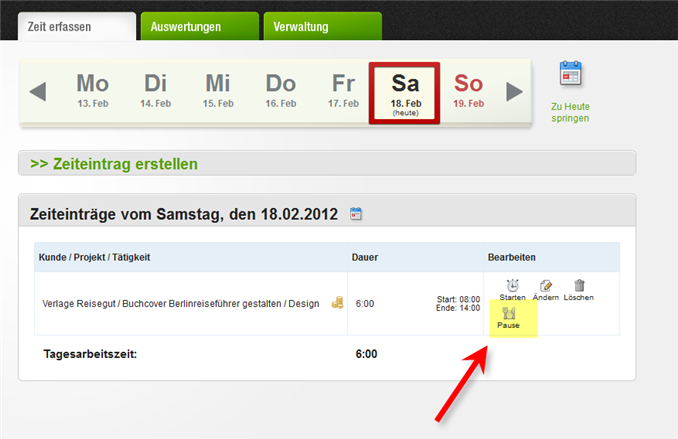
Tragen Sie die Arbeitspause ein.
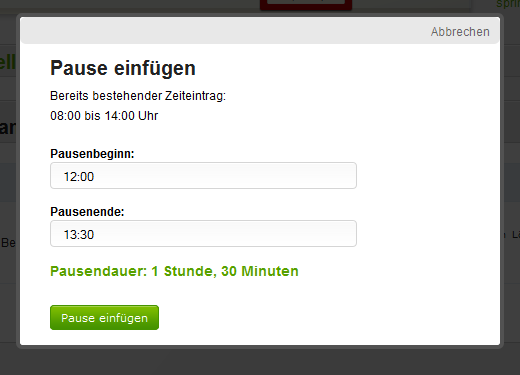
Der Zeiteintrag wird dadurch in zwei Einträge zerhackt und die Pause korrekt festgehalten.
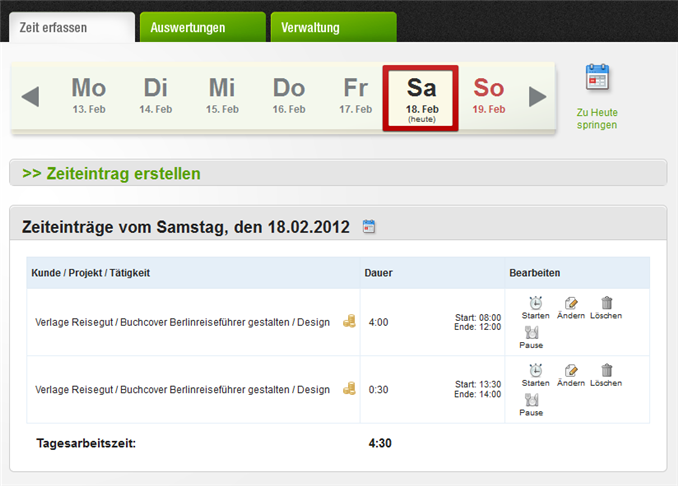
Hinweis:
- Bitte beachten Sie: In Dauer-Zeiteinträge können Sie keine Pause einfügen, nur in Zeiteinträge mit Startzeit und Endzeit.
- LogMyTime kümmert sich bei dieser Art der Pausenerfassung automatisch darum, dass aufsummierbare Zusatzfelder nicht verdoppelt werden. Wenn Sie zum Beispiel gefahrene Kilometer festhalten und eine Pause per Pausen-Funktion erfassen, so werden diese Kilometer nicht verdoppelt.
Pausen mit Start- und Endzeit buchen
Falls Sie die Pausen so buchen möchten, dass man Startzeit und Endzeit jeweils klar erkennen kann, müssen Sie bzw. die Arbeitnehmer noch zusätzlich folgendes erledigen.
Einmalige Vorbereitung durch den Administrator
Legen Sie dazu ein Projekt und auch eine Tätigkeit namens Pause an.
Pause erfassen
Der Mitarbeiter erfasst nun einen Dauer-Zeiteintrag mit dem Projekt Pause und der Tätigkeit Pause. Er gibt dem Zeiteintrag eine Dauer von 0 Minuten und schreibt in den Kommentar die Startzeit und Endzeit der Pause.
Auswertung der Pausenzeiten
Wenn Sie die Pause später auswerten möchten, z.B. zur Überprüfung ob Arbeitszeitvorschriften und Pausenvorschriften eingehalten wurden, so können Sie wie folgt vorgehen. Wählen Sie die Auswertung "Stundenzettel detailliert". Filtern Sie nach dem Projekt "Pause". Setzen Sie ein Häkchen bei "Kommentare zu Zeiteinträgen anzeigen". Sie erhalten nun eine Auswertung aller Pausenzeiten.
Beispiel: Raucherpause
Raucherpausen können Sie wie alle anderen Pausen über die Pause-Funktion erfassen.
Per Stoppuhr
- Erfassen Sie Ihre Arbeitszeit per Stoppuhr.
- Zu Beginn der Raucherpause: Klicken Sie auf den "Stoppuhr anhalten" Knopf.
- Nach der Raucherpause: Klicken Sie auf den "Neue Stoppuhr starten" Knopf. LogMyTime startet die Stoppuhr erneut mit den gleichen Werten.
Per Pausen-Knopf
- Einmalige Vorbereitung für den Administrator: Schalten Sie die Pause-Funktion ein (siehe Pause-Funktion einschalten).
- Buchen Sie Ihre gesamte Arbeitszeit als einen Zeiteintrag.
- Nach der Raucherpause: Klicken Sie auf das Pause-Icon und tragen Sie Ihre Raucherpause ein. LogMyTime teilt den Zeiteintrag automatisch auf und erfasst die Raucherpause korrekt.